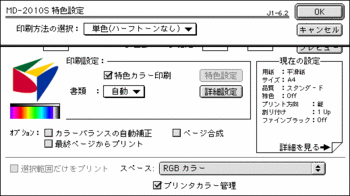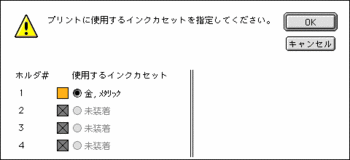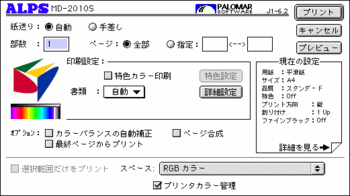アルプスプリンタMD-2010Sで金色を印刷する [レガシーデバイス]
R工房がいまだにこの古いアルプスのプリンタMD-2010Sを大事に使っている大きな理由のひとつが『メタリックカラー印刷』の機能があることでした。メタリックカラーはゴールド・シルバー・レッド・ブルーの4色がありましたが、自分はゴールドとシルバーを主に使いました。インクカセットの形はふつうの4色(↓左)と一緒ですが、


値段も同じくらいだったと思うのですが、なんとなんと・・メタリックカラー(↑右)は、ふつうの4色とはちがって、カセットにごく少量のリボンしか巻いてないのです! 1/10くらい?・・いえ・もっと少ないかもしれません。上の金色の箱には「860円」という値札がついていました。紙面にフル印刷する時は仕方ありませんが、小さいイラストなどで後に切り取って加工する時などは少しでもリボンにムダの出ないよう気遣った原稿にする必要がありました(ケチ)。
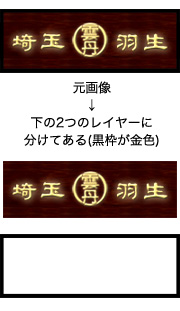 さて今回はドールハウス用のミニチュアの看板制作のために、木の板にデコパージュする印刷原稿を作ります。MD-2010Sで4色フルカラーとメタリックを印刷するには何とおりか方法がありますが、R工房はいちばん単純な手順でします。
さて今回はドールハウス用のミニチュアの看板制作のために、木の板にデコパージュする印刷原稿を作ります。MD-2010Sで4色フルカラーとメタリックを印刷するには何とおりか方法がありますが、R工房はいちばん単純な手順でします。
フォトショップでフルカラーで印刷する部分と金色で印刷する部分をレイヤーで分けます。金色の原稿は黒一色で塗りつぶします。(テキストの場合は、文字色を黒にする)
最初に通常の4色シアン・マゼンタ・イエロー・ブラックのインクカセットをセットしておき、フルカラー部分を普通に印刷します。
印刷された原稿を用紙入り口に戻し、4色のカセットを取り出して金色のカセットのみを装着します。フォトショップのレイヤーを黒枠のみの表示にして、プリント指定をします。
プリンタ設定で「特色カラー印刷」にチェックし、単色(ハーフトーンなし)を選びます(左)。OKし、カセット【金】を指定して・・印刷が始まります。
・・金色を印刷してても外からはわからないので、今日は地味な映像になりました・・でもMD-2010Sのすごいトコロは、用紙を再度入れ直しても、まずズレないで印刷できるところです。これが印刷された原稿で・・

切り取って木の板にデコパージュしたものが下の写真になります。右は以前作ったドールハウス「モリスの家」に同じように作った看板です。かなり細い線まで鮮明に金色に印刷されているのがおわかりいただけると思います。

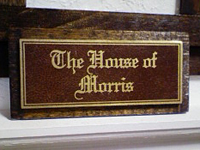
・・すみません、大好きなMD-2010Sの話なので☆つい熱くなり長くなってしまいました・・でもこうして金文字を手軽に印刷できるということは、昔々まだMacのことなど何も知らなかった頃、インスタントレタリングで金色の文字を転写するのは労力的にも経済的にもタイヘンなことで・・大きさもフォントも選べないし・・それと比べたらまるで魔法のように夢をかなえてくれたMac(青白G3)・Photoshop・・そしてMD-2010Sのトリオだったのでした・・みんな、いつまでも元気に動いてくださいね・・。


値段も同じくらいだったと思うのですが、なんとなんと・・メタリックカラー(↑右)は、ふつうの4色とはちがって、カセットにごく少量のリボンしか巻いてないのです! 1/10くらい?・・いえ・もっと少ないかもしれません。上の金色の箱には「860円」という値札がついていました。紙面にフル印刷する時は仕方ありませんが、小さいイラストなどで後に切り取って加工する時などは少しでもリボンにムダの出ないよう気遣った原稿にする必要がありました(ケチ)。
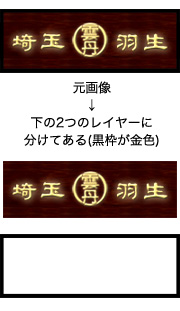 さて今回はドールハウス用のミニチュアの看板制作のために、木の板にデコパージュする印刷原稿を作ります。MD-2010Sで4色フルカラーとメタリックを印刷するには何とおりか方法がありますが、R工房はいちばん単純な手順でします。
さて今回はドールハウス用のミニチュアの看板制作のために、木の板にデコパージュする印刷原稿を作ります。MD-2010Sで4色フルカラーとメタリックを印刷するには何とおりか方法がありますが、R工房はいちばん単純な手順でします。フォトショップでフルカラーで印刷する部分と金色で印刷する部分をレイヤーで分けます。金色の原稿は黒一色で塗りつぶします。(テキストの場合は、文字色を黒にする)
最初に通常の4色シアン・マゼンタ・イエロー・ブラックのインクカセットをセットしておき、フルカラー部分を普通に印刷します。
印刷された原稿を用紙入り口に戻し、4色のカセットを取り出して金色のカセットのみを装着します。フォトショップのレイヤーを黒枠のみの表示にして、プリント指定をします。
プリンタ設定で「特色カラー印刷」にチェックし、単色(ハーフトーンなし)を選びます(左)。OKし、カセット【金】を指定して・・印刷が始まります。
・・金色を印刷してても外からはわからないので、今日は地味な映像になりました・・でもMD-2010Sのすごいトコロは、用紙を再度入れ直しても、まずズレないで印刷できるところです。これが印刷された原稿で・・

切り取って木の板にデコパージュしたものが下の写真になります。右は以前作ったドールハウス「モリスの家」に同じように作った看板です。かなり細い線まで鮮明に金色に印刷されているのがおわかりいただけると思います。

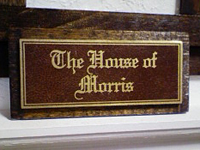
・・すみません、大好きなMD-2010Sの話なので☆つい熱くなり長くなってしまいました・・でもこうして金文字を手軽に印刷できるということは、昔々まだMacのことなど何も知らなかった頃、インスタントレタリングで金色の文字を転写するのは労力的にも経済的にもタイヘンなことで・・大きさもフォントも選べないし・・それと比べたらまるで魔法のように夢をかなえてくれたMac(青白G3)・Photoshop・・そしてMD-2010Sのトリオだったのでした・・みんな、いつまでも元気に動いてくださいね・・。
現役プリンタ、アルプスMD-2010S [レガシーデバイス]
つくりものの途中で、あの古いアルプスのプリンタMD-2010Sで印刷する必要があって、青白G3のOS8.6の起動を待っている途中、こう考えました。
MD-2010SはSCSI接続なので、この青白G3とのコンビでしか使うことができません。今のところ両者に不調のきざしはないものの、いつまで元気にしていてくれるか保証はなく・・そうだ、あのデジカメCX-1でムービーに撮っておいてあげましょう。
というのも、以前このMD-2010Sの記事を書いたところ、けっこう検索で訪れていただく方が多いようなのです・・昇華型熱転写方式のこのプリンタは、カセットリボンをシアン・マゼンタ・イエロー・ブラックの順に一回一回紙を戻して印刷します。前の記事のように写真でなく、映像の方がよくおわかりいただけると思ったのです。
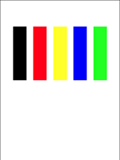
 印刷原稿はわかりやすいように左の黒・赤・黄・青・緑の縦シマで、印刷紙は右の「アルプス純正ハイグレードペーパー(平滑紙)」を使います。インクジェットには使えない・厚くて上質で両面印刷可能な良い紙です。耐水性にすぐれているので、R工房のデコパージュ制作には今も欠かせないプリンタなのです。
印刷原稿はわかりやすいように左の黒・赤・黄・青・緑の縦シマで、印刷紙は右の「アルプス純正ハイグレードペーパー(平滑紙)」を使います。インクジェットには使えない・厚くて上質で両面印刷可能な良い紙です。耐水性にすぐれているので、R工房のデコパージュ制作には今も欠かせないプリンタなのです。
ちなみに、プリント設定の画面はこんなん↓です。使ってらした方はなつかしいでしょう・・OS8.6の頃の文字ですね・・クリックで大きくご覧いただけます。
さあ、それでは印刷してみますね・・。
いかがでしょう☆このように時間がかかるものだったのですが、燃費が悪いことさえのぞけば・その印刷結果にはしごく満足していました(今でもです)・・さて次回は今回の印刷目的・金色(メタル)インクでの印刷を試みます。どうぞお楽しみに。
MD-2010SはSCSI接続なので、この青白G3とのコンビでしか使うことができません。今のところ両者に不調のきざしはないものの、いつまで元気にしていてくれるか保証はなく・・そうだ、あのデジカメCX-1でムービーに撮っておいてあげましょう。
というのも、以前このMD-2010Sの記事を書いたところ、けっこう検索で訪れていただく方が多いようなのです・・昇華型熱転写方式のこのプリンタは、カセットリボンをシアン・マゼンタ・イエロー・ブラックの順に一回一回紙を戻して印刷します。前の記事のように写真でなく、映像の方がよくおわかりいただけると思ったのです。
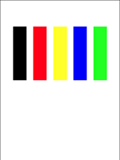
 印刷原稿はわかりやすいように左の黒・赤・黄・青・緑の縦シマで、印刷紙は右の「アルプス純正ハイグレードペーパー(平滑紙)」を使います。インクジェットには使えない・厚くて上質で両面印刷可能な良い紙です。耐水性にすぐれているので、R工房のデコパージュ制作には今も欠かせないプリンタなのです。
印刷原稿はわかりやすいように左の黒・赤・黄・青・緑の縦シマで、印刷紙は右の「アルプス純正ハイグレードペーパー(平滑紙)」を使います。インクジェットには使えない・厚くて上質で両面印刷可能な良い紙です。耐水性にすぐれているので、R工房のデコパージュ制作には今も欠かせないプリンタなのです。ちなみに、プリント設定の画面はこんなん↓です。使ってらした方はなつかしいでしょう・・OS8.6の頃の文字ですね・・クリックで大きくご覧いただけます。
さあ、それでは印刷してみますね・・。
いかがでしょう☆このように時間がかかるものだったのですが、燃費が悪いことさえのぞけば・その印刷結果にはしごく満足していました(今でもです)・・さて次回は今回の印刷目的・金色(メタル)インクでの印刷を試みます。どうぞお楽しみに。
Num Lockをたずねて ~Appleキーボード今昔物語~ [レガシーデバイス]
Appleの大先生 くじゃく様に先回の記事のコメント欄でご案内いただいた記事のおかげで、『Num Lock』なるものの正体はずいぶんわかったのです。が、デスクトップの場合・自分がその『Num Lock』がOFFになっている状態をあまりというかほとんど必要とすることがなかったため(・・というよりただ知らなかっただけですが)今に至ってしまっていたのでした。そういえば先日長ーいスリープに入ってしまったiBookG3にはボタンがあったなぁ・・と思い出し、Appleのキーボードにはどこに『Num Lock』がついていたかちょっと確かめてみることにしました。

 R工房宅に現存する最古のAppleキーボード・ベージュは、カラクラ・LC・パフォーマのモノが3つありますが、虹色リンゴマークのキーボードはどれについていたものだったか、ごちゃまぜになってしまいもうわかりません。なつかしいADBマーク・・古代文字のように見えます。起動ボタンも大きくて・・これで何回強制再起動をしたことでしょう。このキーボードには『Num Lock』はありませんでした・・ちょっと古すぎたかな。
R工房宅に現存する最古のAppleキーボード・ベージュは、カラクラ・LC・パフォーマのモノが3つありますが、虹色リンゴマークのキーボードはどれについていたものだったか、ごちゃまぜになってしまいもうわかりません。なつかしいADBマーク・・古代文字のように見えます。起動ボタンも大きくて・・これで何回強制再起動をしたことでしょう。このキーボードには『Num Lock』はありませんでした・・ちょっと古すぎたかな。

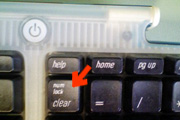 次は青白G3についていた初めてのApple USBキーボードです。これはつい先日まiBookG3につけていました。うちの青白G3にかぎったことかもしれませんが、まだこの頃どうもUSBが不安定で・これが原因と思われるフリーズが多発して、青白G3には上のベージュキーボードをつけてしまったのです。ADBは安定しているし、そのおかげでUSBポートも空いてなかなか好都合でした。
次は青白G3についていた初めてのApple USBキーボードです。これはつい先日まiBookG3につけていました。うちの青白G3にかぎったことかもしれませんが、まだこの頃どうもUSBが不安定で・これが原因と思われるフリーズが多発して、青白G3には上のベージュキーボードをつけてしまったのです。ADBは安定しているし、そのおかげでUSBポートも空いてなかなか好都合でした。
で、これにはテンキー左上に『Num Lock』が! ・・そして自分は今まで全然その存在を知りませんでした。。。

 これもApple USBキーボードですが、iMacG3スノーについていた前のより少し進んだ時代のモノで、例のミニノートにつなげて不調の原因となった?? と冤罪をかぶせてしまったキーボードです。
これもApple USBキーボードですが、iMacG3スノーについていた前のより少し進んだ時代のモノで、例のミニノートにつなげて不調の原因となった?? と冤罪をかぶせてしまったキーボードです。
で、不思議なことにこのキーボードにも『Num Lock』の表示が! だってこれは文字部分とテンキーの間に「help」とか「home」とか「page up」のボタンがもうあるのですよーどうもよくわからんですが、検証できる本体の方がもう旅立ってしまっているため内容を確かめることができません。Macの人もそんなによく『Num Lock』を使っていたのかなぁ・・としつこく疑いまくるR工房です。

 そして今このiMacG5でつかっている白キーボード・・「clear」キーの上にもう『Num Lock』の表示はありません。うーむやっぱりシンプルなのがいいね・・と思うと同時に、自分がいちばん使いやすかったのはあのベージュキーボードだったのでは?? どっちみちファンクションキーは猫のるりしか
そして今このiMacG5でつかっている白キーボード・・「clear」キーの上にもう『Num Lock』の表示はありません。うーむやっぱりシンプルなのがいいね・・と思うと同時に、自分がいちばん使いやすかったのはあのベージュキーボードだったのでは?? どっちみちファンクションキーは猫のるりしか使わない使えないし、自分は数字テンキーを使いたい世代(?)の人間なので・文字部分だけのキーボードはニガテなのです。 実は打ち心地もベージュがいちばん好きで・・今この時もう生産されているかもしれない(?)次にR工房宅にやってくるMacにはどんなキーボードがついてくるかしら、君の子孫はWirelessなんだよーとベージュ君に教えてあげたいです。
実は打ち心地もベージュがいちばん好きで・・今この時もう生産されているかもしれない(?)次にR工房宅にやってくるMacにはどんなキーボードがついてくるかしら、君の子孫はWirelessなんだよーとベージュ君に教えてあげたいです。
4つのキーボードを並べてみました。いちばん小さいのは2番目の初代USBで、そうですねこのくらい小さい方が台の上でコンパクトにまとまるし、コップを置く場所なども増えてよろしいんじゃないかと・・でもだめでした、どんなキーボードにしても、


ずいぶん長くなってしまったけどこの写真ものせとこ・・今日も電源ボタンを押してみましたが、眠ったままでした・・君がキミドリに光っていた覚えがあるよ。




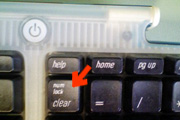
で、これにはテンキー左上に『Num Lock』が! ・・そして自分は今まで全然その存在を知りませんでした。。。


で、不思議なことにこのキーボードにも『Num Lock』の表示が! だってこれは文字部分とテンキーの間に「help」とか「home」とか「page up」のボタンがもうあるのですよーどうもよくわからんですが、検証できる本体の方がもう旅立ってしまっているため内容を確かめることができません。Macの人もそんなによく『Num Lock』を使っていたのかなぁ・・としつこく疑いまくるR工房です。


 実は打ち心地もベージュがいちばん好きで・・今この時もう生産されているかもしれない(?)次にR工房宅にやってくるMacにはどんなキーボードがついてくるかしら、君の子孫はWirelessなんだよーとベージュ君に教えてあげたいです。
実は打ち心地もベージュがいちばん好きで・・今この時もう生産されているかもしれない(?)次にR工房宅にやってくるMacにはどんなキーボードがついてくるかしら、君の子孫はWirelessなんだよーとベージュ君に教えてあげたいです。4つのキーボードを並べてみました。いちばん小さいのは2番目の初代USBで、そうですねこのくらい小さい方が台の上でコンパクトにまとまるし、コップを置く場所なども増えてよろしいんじゃないかと・・でもだめでした、どんなキーボードにしても、
↓


・・けっきょくこうなってしまうからです。ちょっとキーボードを動かしたスキに・・。
ずいぶん長くなってしまったけどこの写真ものせとこ・・今日も電源ボタンを押してみましたが、眠ったままでした・・君がキミドリに光っていた覚えがあるよ。

タグ:Appleキーボード
来ました、来ました その② [レガシーデバイス]
 次に来ましたのは、写真のスマートメディアです。前の壊れたカメラFinePix2800Zでは、32MBのスマートメディアを使っていました。撮影画像が1280×960 NOMALだったので90枚近く撮れ、一回の撮影枚数としてちょうどいいかげんでしたが、今回のFinePix4900Zでは40枚ほどになってしまいいかにも不便になりました。それで64MBの中古スマートメディアをヤフオクで落札したのです。
次に来ましたのは、写真のスマートメディアです。前の壊れたカメラFinePix2800Zでは、32MBのスマートメディアを使っていました。撮影画像が1280×960 NOMALだったので90枚近く撮れ、一回の撮影枚数としてちょうどいいかげんでしたが、今回のFinePix4900Zでは40枚ほどになってしまいいかにも不便になりました。それで64MBの中古スマートメディアをヤフオクで落札したのです。そして・・その時に、またしても自分がはげしく浦島太郎だったことを知ったのです。スマートメディアって・・もう全然市場にない・・FinePixだってもう今のはSDメモリーカードになってる・・がーーん。今回のこの64MBの落札価格・・FinePix4900Zを越えるものではありませんでしたが、半額以上にはなっています。知らぬ間にレガシーの仲間入りしていたこのメディアにけっこう割高感の残る出費であったといえましょう。
R工房の周囲にはなぜかこういった主流から取り残されたモノがよく集まるのです・・ALPSのプリンタしかり、ミノルタの一眼レフ・リッカーのミシンなど、それが壊れたらもうどうにもならない運命を担うモノたち・・ビデオテープだけはVHSを選んでいましたがそれももうベータと一緒にレガシーの世界に行ってしまいました。大きな声では言えないですが(書いているけど)AppleさんだってあのおにぎりのiMacG3が出る前はずいぶんヒヤヒヤしたもんですが・・今のiPod・iPhone・iPadの好調なAppleさんとは別人のようです・・時代を逆行するR工房の宿命なのかもしれません。
中古スマートメディアは無事認識され、またいっぱい働いてもらうことになりました。ところがそんな時に、あのD3000、ひいてはデジタル一眼レフカメラについてとんでもない大誤解を抱いていたことが判明しました。あまりにも恥ずかしいその話、アップすることができるかどうか、次回をどうぞお楽しみに・・。
アルプスプリンタの仕組み [レガシーデバイス]
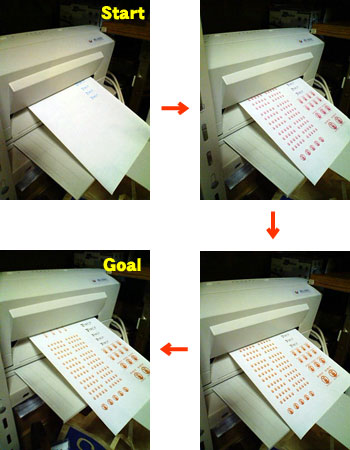
青白G3のSCSIに繋いだアルプスプリンタMD-2010Sでカラーの印刷をすると、紙が出たり入ったりをくり返します。プリンタの中にはCMYK4色のカセットが装着されていて、それが順番に各色の受け持ちをプリントしていくのです。
写真左上からシアンの印刷が始まりました。印刷を終えると紙が元の位置まで戻り、次は右上のマゼンタです。続いて右下のイエロー、最後に左下のブラックを印刷するとやっと紙が排出されます。こういう仕組みなので、時間はインクジェットに比べるとだいぶかかるんですが・・紙が元の位置に正確に戻り、少しのズレもなく印刷されていくのはいまだにすごいなーと思います。あのプリントゴッコのマスターに製版することもできたのですよ。
このプリンタは昇華型熱転写方式、アルプスのマイクロドライプロセス方式といいます。印刷する紙の種類が幅広く・カセットを替えれば金・銀のメタルカラーの印刷ができる・耐水性が高いなどいまだにR工房のつくりものには欠かせない働きをしてくれます。青白G3の復活によって早速早く仕上げたかったアイロンシートへの印刷をしました。アルプスプリンタの製造はもう行われていませんが、カセットも専用用紙もまだだいぶストックがあります。12年目になる長老にはまだまだがんばってもらいましょう。
A3ノビプリンタ・新旧交代 [レガシーデバイス]


青白G3のSCSI復活大作戦がまたも暗礁に乗り上げ、気力の萎えていたここ数日でしたが、プリンタに大きな交代劇がありました。
このiMacG5にはエプソンのPM-A870(複合機)が接続されていますが、B4サイズ以上の印刷には写真左上の大昔のプリンタ・エプソンPM-3000CをiBookG3を経由して使っていました。頻度はそれほど多くはなくても、やはりA3ノビまで印刷できると便利なものです。しかしさすがに寄る年波には勝てず、最近では印刷する度にヘッドクリーニングをしなければならなくなっていました。最後に使用した時にフォトプリント紙(A3ノビ)の印刷に失敗し、さすがに「もうだめか・・」とタメイキをついていたら(A3ノビ用紙は高額。)、天の助けのようにWin帝国が別の場所で使っていた写真右上のプリンタ・キャノン PIXUS iX5000がわが家にやってきました。
とりあえずVistaの64ビットで今まで対応プリンタが家になかったWinマシンに接続し、使う時だけMacに繋げばよし、となりましたが、置く場所は今までPM-3000Cを置いていたこのiMacG5の上棚しかありません。幅はギリギリ・前面は棚板より5cmほどはみ出てしまい、威圧感というか振動で落ちてこないでしょうか。なお悪いことにはこのプリンタ上部が平面で、設置後すぐに愛猫るりが乗ってしまいました。すぐ追い払いましたが・・上部トレイの行く末が心配です。
さて古いPM-3000Cですが、こちらは以前 この記事 に熱い思いを書きました大事な大事なプリンタなので、もちろん捨てるわけではありません。ただ今懸案中の青白G3に繋ぐために、はなれに持って行きます。CPSソフトリッパーもかなり古いので、OS8.6の方が相性がいいはずで・・問題は置く場所です。けっきょくSCSI機器ももう一度大々的な見直しをしなければならないので、それと一緒に置く場所を捻出しましょう・・ますます大世帯になる青白G3ファミリーだったのでした。
SCSIの順番を決めよう 後編 [レガシーデバイス]




引き出しからこれまたからまったSCSIケーブルをごそっと出してきました。SCSIは「Small Computer System Interface」の略というのに、ケーブルはとにかく太く・重いです。長さも種類もこんなにあるようでも、なぜか機器の編成にぴったりのケーブルはなかなかありません。まさに「帯に短しタスキに長し」です。
各機器を自分の都合のよいように置こうとするとケーブルの長さが足りなかったりして、その度に位置を変えます。これらのケーブルはずっと以前の状況に合わせて買ったので仕方ないですが、今回このためにまた新しいケーブルを買うのはもったいないと思うのです・・ケーブルは結構いい値段でしたが、今はどうなのか・・まだ売っているのでしょうか。試行錯誤の結果、
Mac → CD-R/RW → MO → フィルムスキャナ → プリンタ
に決まりました。

使い勝手の悪さはおいおい変更していくとして・・やっばりMacの上に乗せるのは・・とりあえずこれで様子を見ましょう。。
SCSIの順番を決めよう 前編 [レガシーデバイス]

青白G3用の内蔵電池が今日届いたのですが、あいにくの雨でEthernetのケーブルを持って来れないのでクリーンインストールは来週にまわすことにし、今日はSCSIの順番を決めることにしました。
あらためて各機器の裏側を見てみると、どうしてSCSIはこんなに種類があったのだろうと不思議に思います・・USBって一種類ですごく便利ですよね。SCSIのID No.は上のようにわりふり、さてコネクタを確認していきます。
フィルムスキャナ・・・D-sub25ピン・アンフェノールフルピッチ50ピン
CD-R/RW ドライブ・・D-subハーフピッチ50ピン × 2
MOドライブ・・・・・D-subハーフピッチ50ピン × 2
ALPSプリンタ・・・・アンフェノールフルピッチ50ピン × 2
早口で読むと舌をかみそうです。青白G3の方にはアダプテックのSCSIカード 2906 が入っているので、D-sub25ピンです。当時もうUltra SCSIが出ていましたが、いちばん大事なALPSプリンタに合わせてSCSI-2にふみとどまったのでした・・ALPSプリンタは、青白より以前・パフォーマの時に買いましたから。
順番の希望は自分としては特にないですが、失敗の経験をふまえると、CD-R/RWドライブはいちばん前に繋ぎたいところです。後はケーブルのある・なしで順序を決めます。パズルのようです。(つづく)
BHAさんの悲しいお知らせ [レガシーデバイス]
 「MO」というのも最近とんと使わなくなりました。家にあるMOドライブは写真のロジテックの LMO-1300 (もちろんSCSI)、容量1.3GBのGIGAMOに対応という、10年前は最高級のドライブでした。なのに最後は青白G3の他に繋げるMacがないため、日々のバックアップをちょっとする、というようなチョイ役に成り下がってしまいました。もうMOを買い足すということもないと思いますが、またこれも繋げてみることにします。
「MO」というのも最近とんと使わなくなりました。家にあるMOドライブは写真のロジテックの LMO-1300 (もちろんSCSI)、容量1.3GBのGIGAMOに対応という、10年前は最高級のドライブでした。なのに最後は青白G3の他に繋げるMacがないため、日々のバックアップをちょっとする、というようなチョイ役に成り下がってしまいました。もうMOを買い足すということもないと思いますが、またこれも繋げてみることにします。このドライブのために、B's Crewというフォーマットソフトを買いました。今思い返してみても、このB's Crewはとても有能なすばらしいソフトだったと思います。昨日のB'sRecorder GOLDと同じく(株)BHAさんの製品です。このBHAさんのつけてくれたB's Crewのマニュアルがとてもわかりやすく初心者にも親切で、当時「フォーマット」のなんたるかも知らなかったR工房に0から知識を植え付けてくれたのでした。パーティションからレイドまで・・このマニュアルが全部読み解けるようになった時はうれしかったですねぇ・・ちょっとしたパソコン本なみのもりだくさんな内容だったのです。
あぁそれなのに・・今は何の製品を出しているのかしらと調べてみたらどうしてもBHAさんのHPにいけません・・こんな記事 を発見してしまいました。まだ1ヶ月もたっていないですが・・とても残念です。Macのみならずパソコンのイロハを教えてもらったB's Crew・・ちゃんとアップデータも保存してあるので、まだまだ使います。
よく失敗した・・CD-R/RWドライブ(しみじみ) [レガシーデバイス]
 さて昨日の壮大な計画のためには、デジタル化した画像データを何かに保存しなければいけません。そのためにずいぶん前に外したCD-R/RWドライブ(もちろんSCSI)をまた繋げることにしました。写真はYAMAHAの CRW6416SX です。わかりやすい名前・・6倍速書き込み(CD-R)・4倍速書き込み/書き換え(CD-RW)・16倍速読み出し・・そのままです。当時はなかなか評価の高かったドライブなのですが、これでCDを焼いていったい何枚失敗したことか・・それも書き込む前にエラーになってくれたらまだよかったのに・・長時間待って最後にエラーが判明するのです。その頃はCD-Rだって、今に比べたらずいぶん高かったのでした。もちろん失敗したCD-Rはもう使えません。
さて昨日の壮大な計画のためには、デジタル化した画像データを何かに保存しなければいけません。そのためにずいぶん前に外したCD-R/RWドライブ(もちろんSCSI)をまた繋げることにしました。写真はYAMAHAの CRW6416SX です。わかりやすい名前・・6倍速書き込み(CD-R)・4倍速書き込み/書き換え(CD-RW)・16倍速読み出し・・そのままです。当時はなかなか評価の高かったドライブなのですが、これでCDを焼いていったい何枚失敗したことか・・それも書き込む前にエラーになってくれたらまだよかったのに・・長時間待って最後にエラーが判明するのです。その頃はCD-Rだって、今に比べたらずいぶん高かったのでした。もちろん失敗したCD-Rはもう使えません。それに懲りてその後買ったiBookG3はコンボドライブ、このiMacG5はスーパードライブで失敗はなくなりました。このドライブはライティングソフトに B'sRecorder GOLDを使います。今度は失敗しないようレコ太くん(B's R GOLDの使い方を詳しく教えてくれるマンガのキャラクター)の言うことをよく聞いていい生徒になろうと思います。ちなみにこれはOS9でも使用、アップデータも保存してあるので心配ないのでした。